У нашем чланку ћемо вам рећи како да пронађете све своје коментаре у ВКонтакте са телефона или рачунара, као и да их избришете.
Садржај
Неки корисници ВКонтакте периодично се суочавају са чињеницом да морају да траже поруке које су некада остале у различитим деловима места. Али где их тражити? О томе ћемо разговарати у нашем чланку.
Како и где да пронађете свој коментар на ВКонтакте са рачунара, у пуној верзији сајта?
Постоји неколико начина да се нађе коментари за ВКонтакте. Све зависи од тога где сте то посебно напустили. Пуна верзија ВКонтакте странице за рачунар омогућава тражење коментара на два начина.
Метода 1. Вести
Најбржи начин за проналажење коментара је филтер који је у одељку "Новости". Вриједно је напоменути да проналази чак и оне белешке у којима сте избрисали коментар.
- Са леве стране у менију изабрали смо "Новости" или можете притиснути икону ВКонтакте у левој страни
- Са десне стране на листи кликните "Коментари"
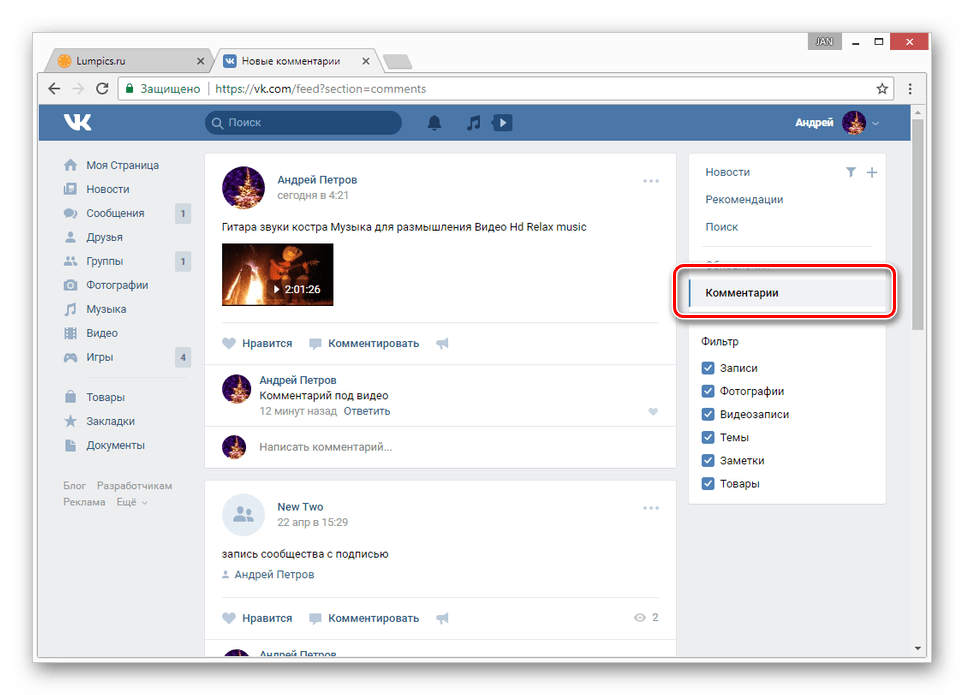
- Овде ћете бити приказани све белешке под којима постоје или су ваши коментари
- Да бисте претражили било је лакше, користите блок који се зове "Филтер"Да бисте уклонили вишак
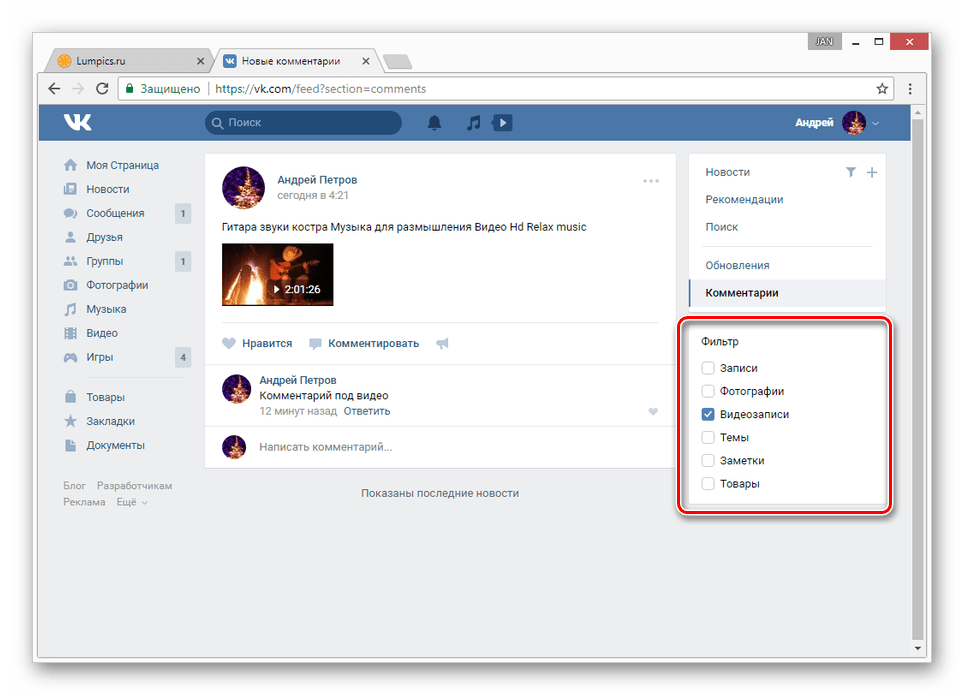
- Можете се ослободити сваког уноса на овој страници ако донесете миш на три бода и изаберите "Одјавите се"

- Ако има превише коментара под пост, онда ће се интерни из прегледача помоћи у потрази за претрагом
- Да бисте то учинили, отворите мени са десним дугметом миша, кликните на било који снимак екрана и изаберите "Отворите везу на новој картици"
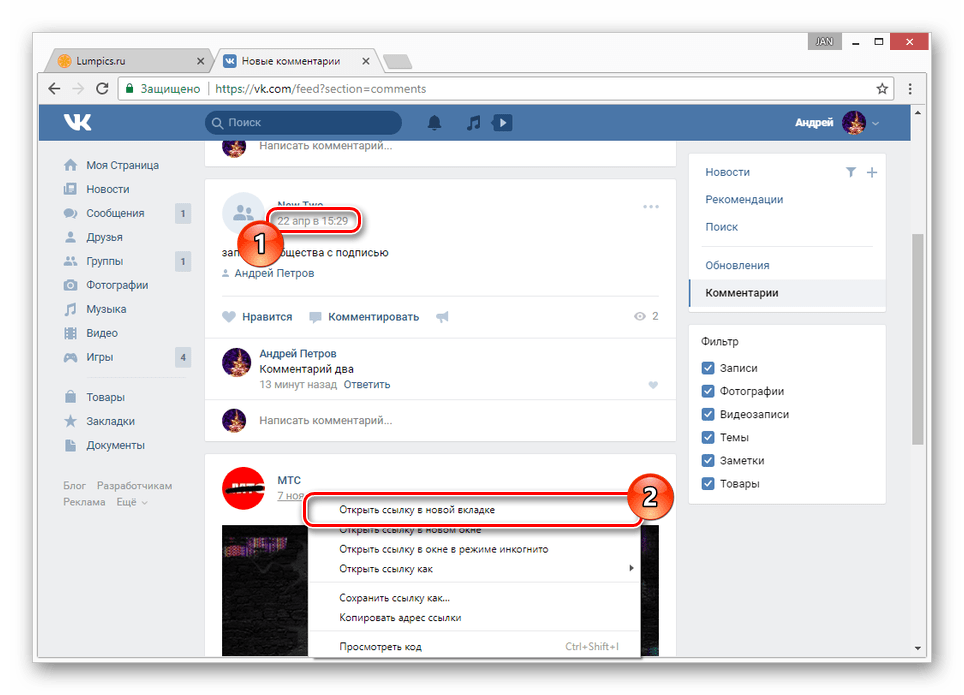
- Затим лишемо кроз све коментаре до самог краја. Најпогодније је то учинити са точком
- Након што су све акције завршене, кликните истовремено Цтрл + Ф
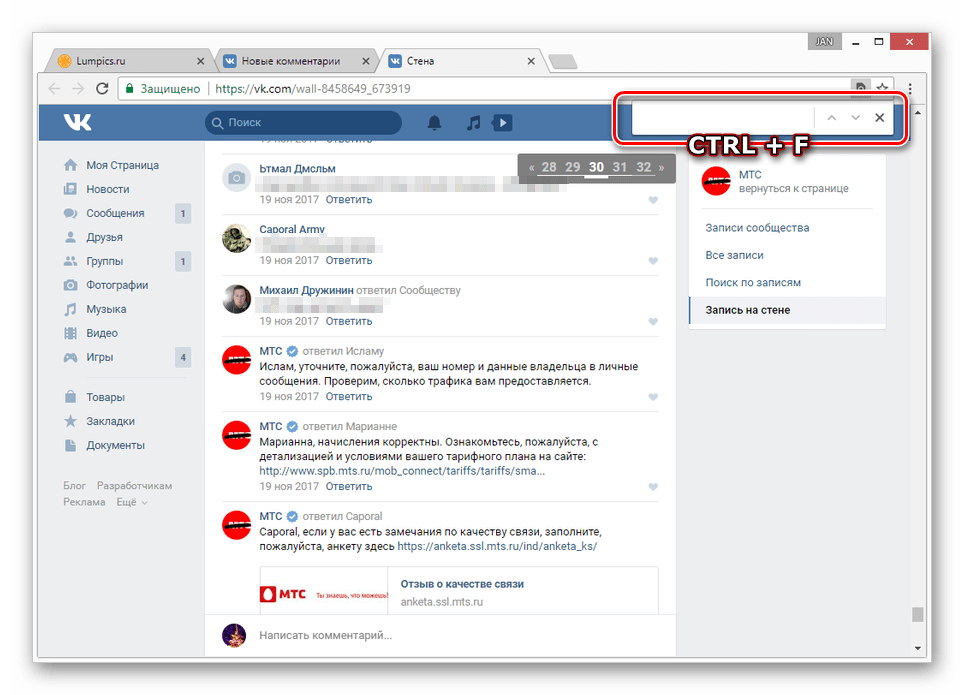
- На терену отворен, напишите реч или име за претраживање
- Систем вас преусмерава на првог коментара коментара са случајности
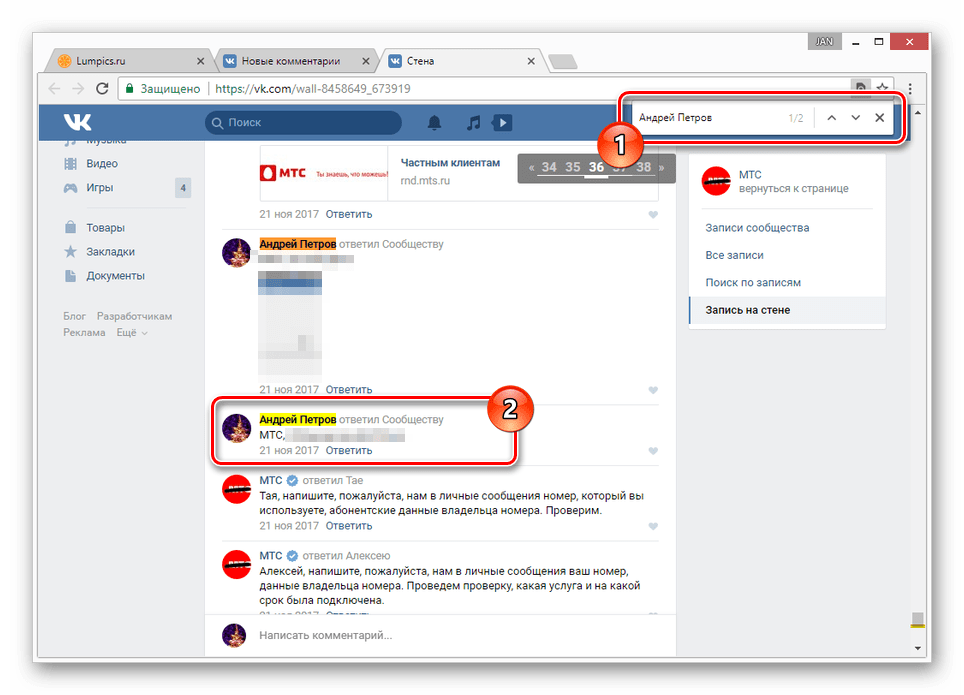
- Вриједно је напоменути да ако изненада друга особа има исто име, а такође је написао коментар, његови коментари ће се такође приказати
- Можете брзо да пређете на коментаре са стрелицама
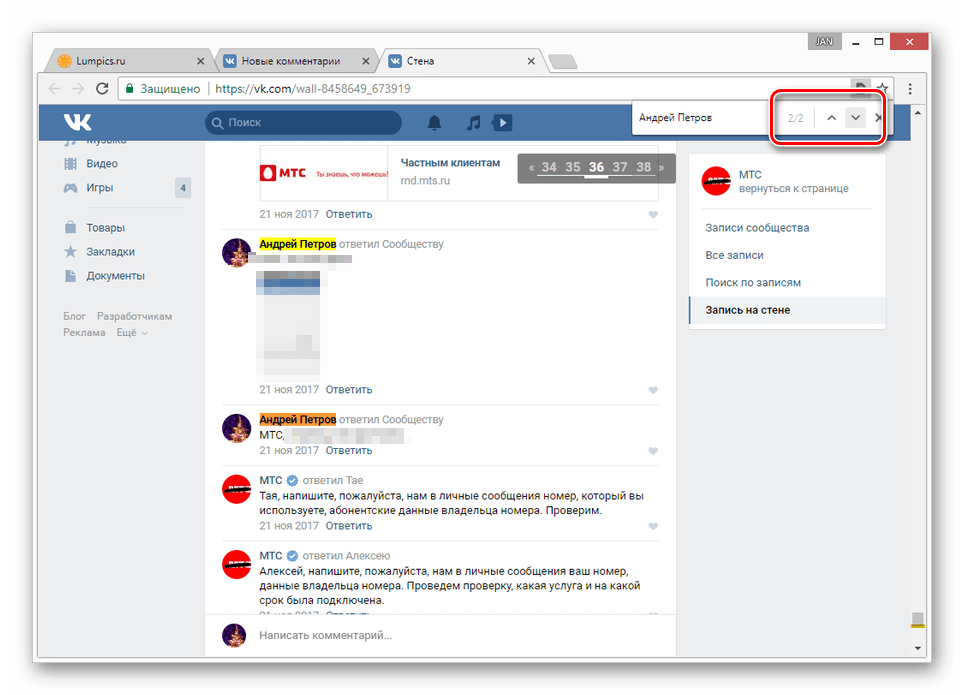
- Да бисте престали да гледате, само морате да затворите страницу или прозор са захтевом
Ако тачно следите упутства, дефинитивно нећете имати проблема са коришћењем методе.
Метода 2. Обавештење
Иако је метода у великој мјери слична претходној, али ипак са њим можете видети коментаре само ако се снима ажурира. Другим речима, пост треба да се прикаже у вашем коментару.
- Дакле, без обзира на тој страници на веб локацији, неколико икона се увек приказује на врху странице. Морате да изаберете звоно
- Овде бирамо "Покажи све"
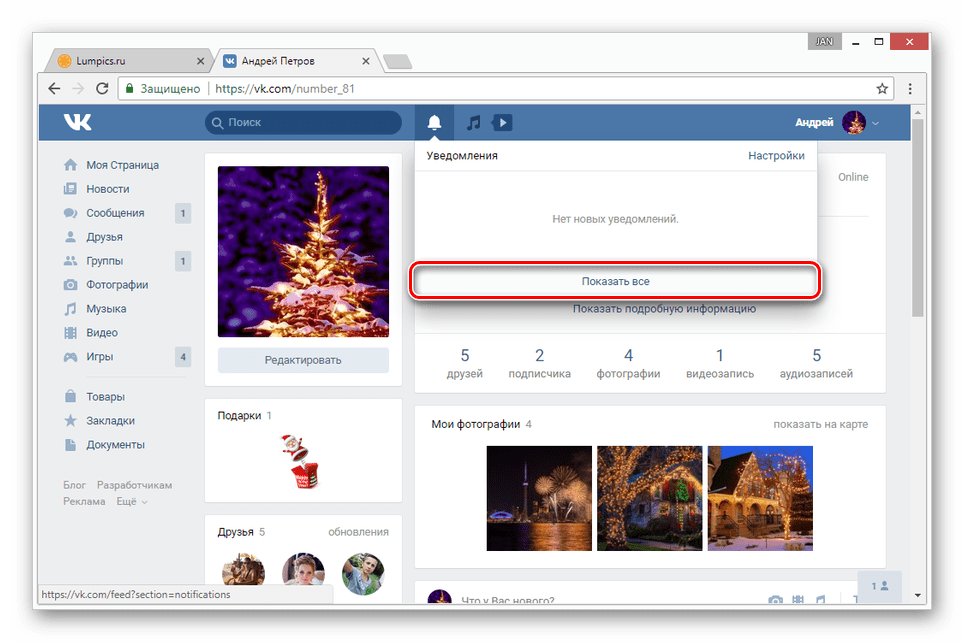
- У новом прозору, на листи с десне стране, изаберите "Одговори"
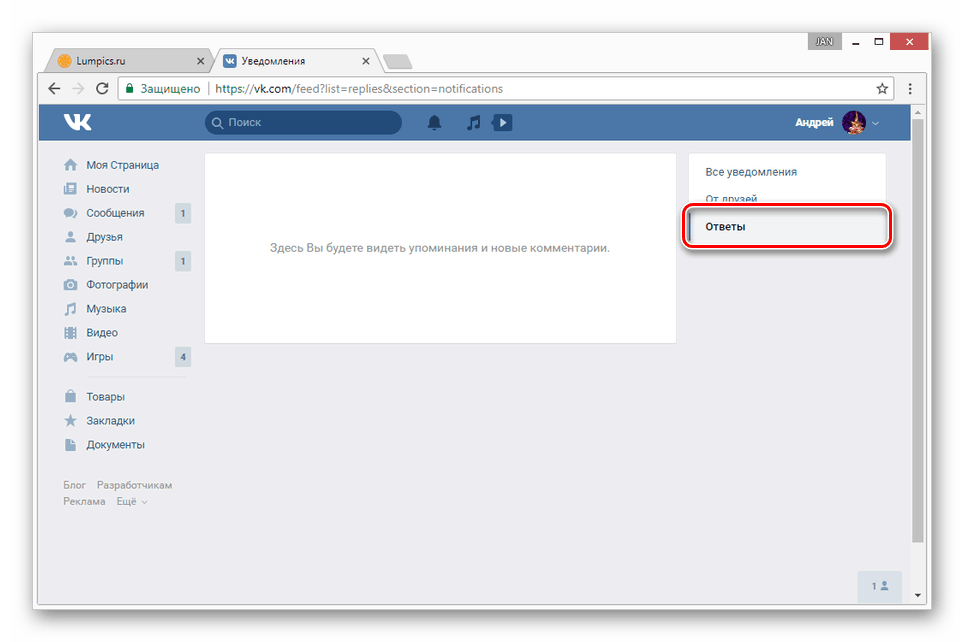
- Овде ћете показати свеже записе у којима сте написали коментаре. Поступак екрана биће приказан до дана додавања нових коментара, а не смештај
- Ако избришете или поставите процене коментара, онда ће се то догодити под постом
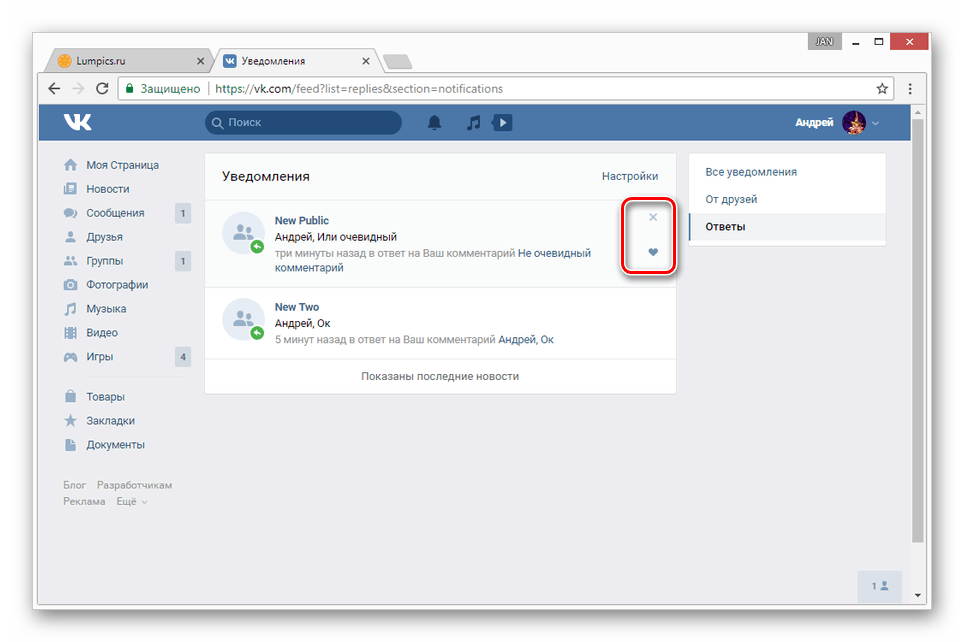
Да би вам олакшао, можете да користите и претрагу прегледача. Можете да напишете не само име, већ и друге речи.
Како и где да пронађете своје коментаре у ВКонтакте у апликацији?
За разлику од пуне верзије веб локације, апликација има само једну методу претраге - употребу стандардних алата. Иако, чак и то може бити недовољно.
Метода 1. Обавештење
Ова метода је алтернатива ону о коме смо разговарали горе, јер је жељени одељак директно у обавештењима. Поред тога, овде је још погодније коришћење него са рачунара.
- Дакле, на дну у траци, пронађите звоно и кликните
- Отворен на врху "Обавештења" И иди на "Коментари"
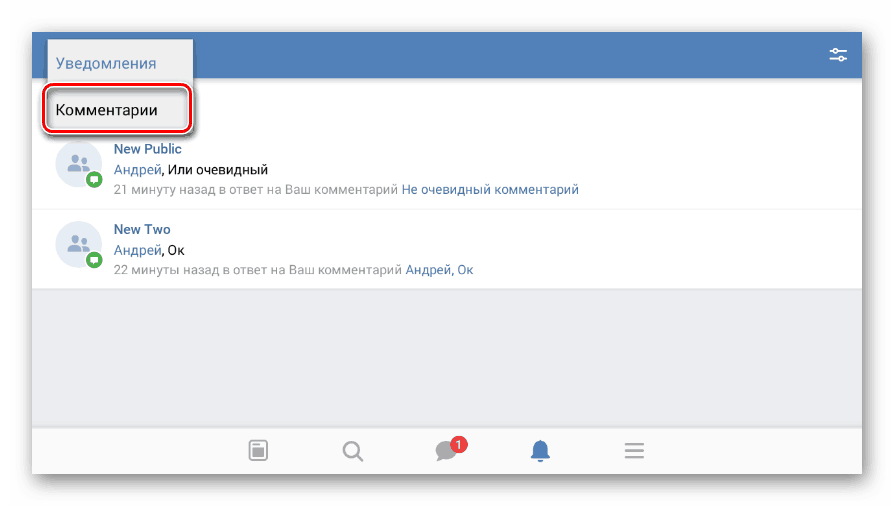
- Надаље на страници Сви постови у којима су вам преостали коментари остали остављени
- Мораћете да потражите поруке само померањем и гледањем странице. Све је то брже или лакше то учинити
Да бисте избрисали коментар или се одјавите од обавештења, изаберите Три поена, а затим кликните на жељену опцију.
Метода 2: Кате Мобиле
Корисници воле ову апликацију за ширу функционалност, укључујући невидљивост. Одељак са коментарима такође је направљен одвојено и погодније је користити га него у апликацији.
- Изаберите у главном менију "Коментари"
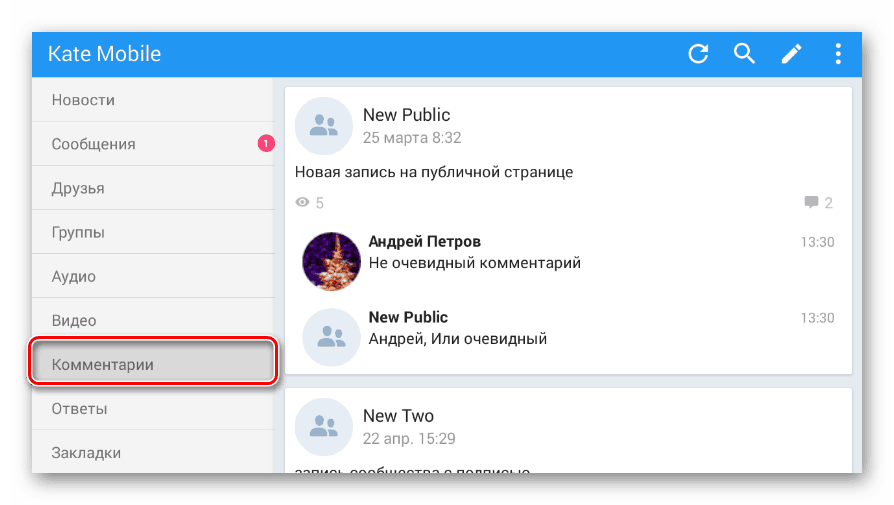
- Овде ће се приказати снимци где је порука остала
- Након што кликнете испод блока једног од радних места, притисните поново "Коментари"
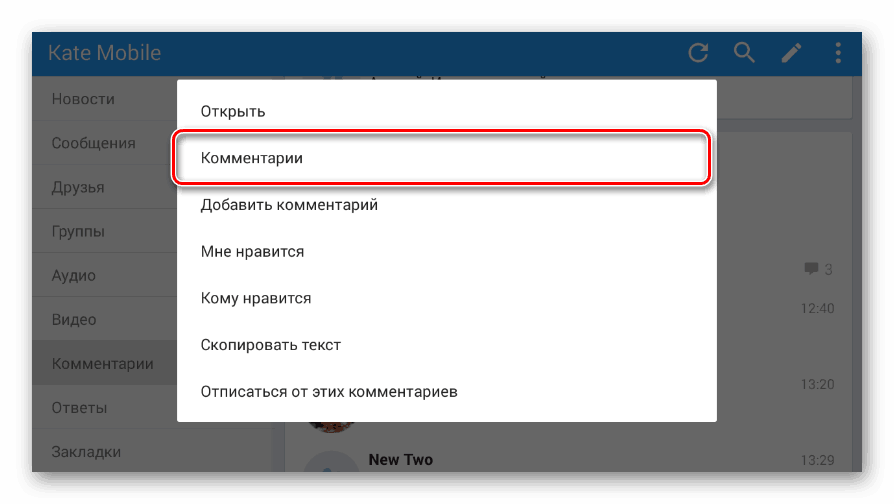
- Да бисте покренули претрагу, кликните на лупа на врху
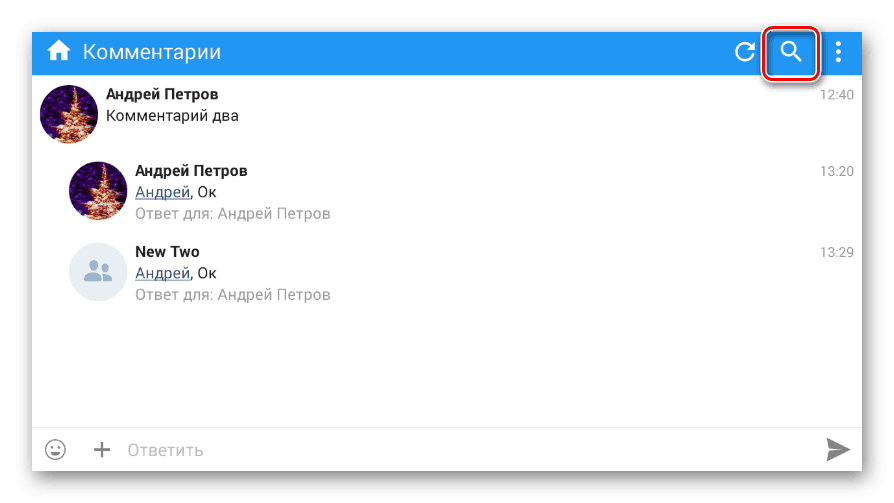
- Унесите своје име у ред тако да се приказују сви ваши коментари
- Претрага може да се изврши кључним речима у самим коментарима
- Да бисте покренули претрагу, кликните на повећало на крају линије
- Након пријема резултата кликните на један од њих и мени ће се отворити мени са додатном функционалношћу
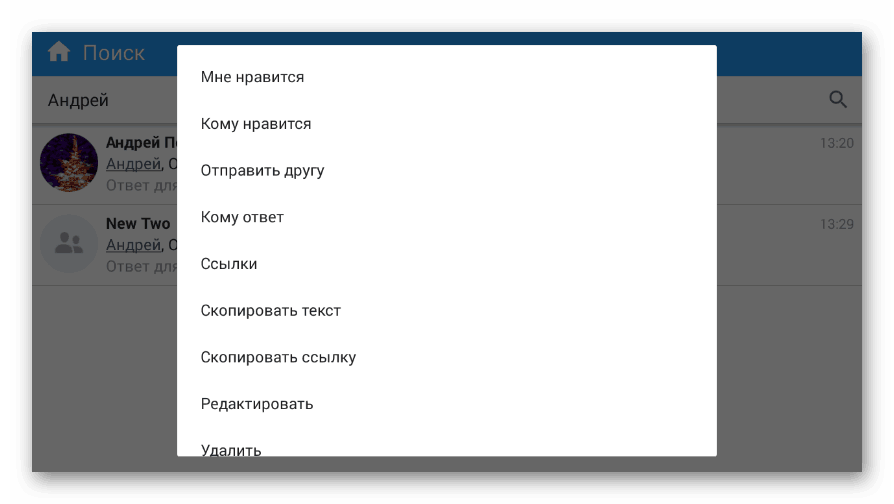
- Вриједно је напоменути да у овој апликацији за разлику од уобичајених, коментари су груписани.
- Ако вам се то не догоди, кликните на три бода одозго и ручно изаберите жељену опцију.
- Узгред, не заборавите да систем може пронаћи коментаре других људи ако имају сличне речи или име.








гарбаге је комплетна, на оба начина приказује се само један последњи коментар.